Phần mềm ổ đĩa ảo miễn phí tốt nhất cho Windows 10
Phần mềm Ổ đĩa(Drive) ảo là lựa chọn thay thế tốt nhất cho CDs/DVDs và các ổ đĩa lưu trữ vật lý khác mà chúng tôi đang sử dụng. Đúng như tên gọi, nó là một ổ đĩa ảo, trong đó bạn có thể gắn dữ liệu, lưu trữ, chuyển nó sang các máy khác và sử dụng nó. Dữ liệu trong các ổ đĩa ảo này được lưu trữ / truyền tải dưới dạng tệp tin ISO .
Tệp ISO là gì?
Tệp ISO còn được gọi là ảnh ISO thực sự là một tệp chứa tất cả dữ liệu của bạn được sao chép từ bất kỳ đĩa CD hoặc DVD nào . Đây là bản sao chính xác của mọi thứ bạn có trên CD/DVD hoặc bất kỳ đĩa quang nào khác. Tập tin ISO thường được sử dụng để sao lưu dữ liệu được lưu trong đĩa quang để sau này sử dụng hoặc có thể chuyển sang đĩa khác mà không ảnh hưởng đến chất lượng của dữ liệu. Ảnh ISO(ISO) cũng được sử dụng để truyền hoặc phân phối các chương trình lớn như hệ điều hành vì nó có thể dễ dàng tải xuống. Sau khi tải xuống, bạn có thể sử dụng nó như cũ hoặc có thể ghi đĩa quang để sử dụng.
Vì vậy, để gắn kết các tệp ISO này, người ta cần có phần mềm ổ đĩa ảo.(ISO)
(Best)Phần mềm Ổ đĩa ảo(Virtual Drive) miễn phí tốt nhất dành cho Windows 10
Trong bài viết hôm nay, chúng ta sẽ cùng nhau tìm hiểu về phần mềm tạo ổ đĩa ảo miễn phí tốt nhất cho Windows 10 .
- Chương trình ổ đĩa ảo
- Ổ đĩa ảo DVDFab
- WinCDEmu
- Gizmo Drive.
1] Daemon Tools Lite
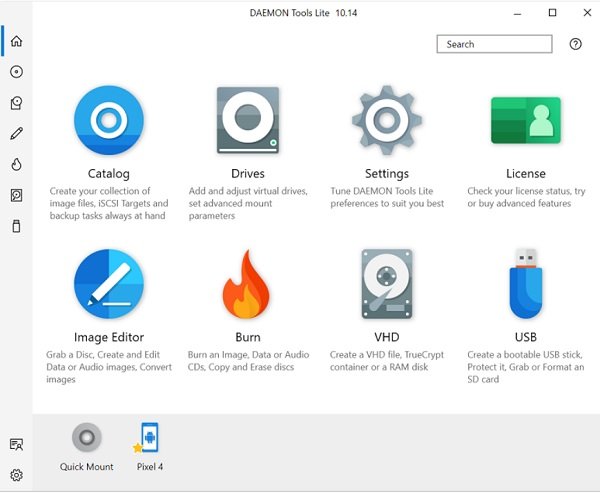
Nếu bạn đang tìm kiếm một công cụ cho mục đích sử dụng cá nhân của mình, Dameon Tool Lite có thể là sự lựa chọn của bạn. Phải(Having) nói rằng, nó cũng có sẵn trong một phiên bản trả phí, rõ ràng là có một số tính năng bổ sung.
Phiên bản miễn phí, Daemon Tool Lite chỉ có thể quản lý tối đa 8 ổ đĩa ảo, thực sự đủ cho việc sử dụng cá nhân hoặc gia đình. Nó là một công cụ rất đơn giản và bạn có thể không gặp bất kỳ vấn đề nào khi gắn các tệp. Nó cho phép bạn gắn kết tất cả các loại tệp hình ảnh đĩa đã biết và có thể mô phỏng lên đến 4 thiết bị DT + SCSI + HDD . Với công cụ này, bạn cũng có thể tạo hình ảnh của đĩa quang và sắp xếp chúng tốt hơn. Tải xuống tại đây.(here.)
2] Ổ đĩa ảo DVDFab

DVDFab Virtual Drive là một ổ đĩa ảo có giao diện trực quan. Nó mô phỏng tối đa 18 ổ đĩa và hoạt động với hình ảnh DVD/Blu-ray được tạo bởi DVDFab và các chương trình khác. Đơn giản chỉ cần(Simply) tải xuống phần mềm và làm theo hướng dẫn.
Sau khi cài đặt, nhấp chuột phải vào tệp ISO bạn muốn Gắn(Mount) kết và sau đó nhấp vào tùy chọn " Gắn(Mount) kết ". Sau đó, bạn sẽ thấy danh sách tất cả các ổ đĩa ảo có sẵn, chọn DVDFab và bạn đã hoàn tất. Tải xuống tại đây.(here.)
3] WinCDEmu

Đây lại là một trình giả lập DVD/CD mã nguồn mở cho Windows 10 . Bạn có thể gắn các hình ảnh đĩa quang chỉ với một cú nhấp chuột với phần mềm này. Vì vậy, nếu bạn muốn sử dụng ảnh ISO của mình mà không cần ghi đĩa, WinCDEmu có thể là lựa chọn của bạn.
Phần mềm này hỗ trợ không giới hạn số lượng ổ đĩa ảo và chạy trên cả hai phiên bản Windows(Windows) 64-bit và 32-bit từ XP đến Windows 10 . WinCDEmu là phần mềm nhỏ có dung lượng bộ cài đặt dưới 2MB. Nó cũng có sẵn trong một phiên bản di động.
4] Gizmo Drive

Giống như các phần mềm khác được đề cập ở trên, Gizmo Drive cũng là phần mềm miễn phí cho phép bạn gắn các tệp hình ảnh khác nhau như tệp ISO , NRG , BIN , IMG và CUE . Điều làm cho Gizmo Drive nổi bật là bạn có thể gắn nhiều loại tệp đồng thời, có thể gắn ảnh được bảo vệ bằng mật khẩu vào ổ cứng ảo và tạo ảnh ổ cứng được mã hóa tại đây. Hơn nữa(Furthermore) , Gizmo Drive cũng có thể gắn kết và ngắt kết nối các tệp với Windows Shell và Command-Line . Nó cũng hoạt động tốt trên Windows 10 .
Vì vậy, đây là một số phần mềm bạn có thể sử dụng để gắn các ảnh ISO của mình . Tất cả những thứ này đều miễn phí và do đó phục vụ tốt nhất cho việc sử dụng cá nhân. Hãy cho chúng tôi biết thông qua nhận xét nếu bạn muốn thêm một số thông tin khác vào danh sách. Tải xuống tại đây.(here.)
Tôi có bỏ lỡ cái nào không?(Did I miss any?)
Related posts
Best Virtual Desktop Managers miễn phí cho Windows 10
Cách quản lý Desktop ảo như Pro trong Windows 10
Cách khôi phục dữ liệu từ Windows XP Mode VM trên Windows 10
VirtualDesktopManager: Công cụ quản lý Windows 10 Virtual Desktops
Làm thế nào để sắp xếp lại Virtual Desktops trong Windows 10
Best Phần mềm Game recording miễn phí cho Windows 10
Best Free Online Screen Recorder software với Audio cho Windows 10
Best Free PDF Editing software cho Windows 10
Best Desktop Countdown Timer apps cho Windows 10
Cách thiết lập màn hình ảo trong Windows 10
Best Khách hàng Twitter miễn phí cho Windows 10
Best miễn phí 8086 Microprocessor Emulators cho Windows 10
Best Mechanical Keyboards cho Gaming and Work cho Windows 10 PC
Best miễn phí Windows 10 Yoga apps cho người mới bắt đầu
Khắc phục không thể tạo máy ảo Java trong Windows 10
Best Free Audiobook Player cho Windows 10
Best Molecular Modeling software miễn phí cho Windows 10
Best Free Poetry and Quotes Writing apps cho Windows 10
Best White Noise apps miễn phí cho Windows 10
Best Dummy File Generator software miễn phí cho Windows 10
